もうダメだと思いましたよ……基本的にはmacOS MontereyにアップデートしてしまうとBig Surには戻せませんが、最悪の場合、ダウングレードすることができますのでご紹介しておきます。
MontereyからBig Surのインストーラーを作成する
この方法はUSBフラッシュドライブなどのメディアが必要になります。MontereyからBig Surへダウングレードするために、インストールメディアを作成します。
まずこちらのリンクからBig Surをダウンロードします。
https://apps.apple.com/jp/app/macos-big-sur/
次にUSBフラッシュドライブなどの外付けドライブを用意します。
この後のコマンドでエラーが出る場合は、ディスクユーティリティを使って「GUIDパーティションマップ」の「macOS拡張」で消去するとうまくいくと思います。
Big Surインストールがアプリケーションフォルダにある状態で、以下のコマンドを実行します。
sudo /Applications/Install\ macOS\ Big\ Sur.app/Contents/Resources/createinstallmedia --volume /Volumes/Volume
最後の「Volume」は消去するときにつけたドライブの名前に変更してください。
sudoコマンドですので、実行すると管理者パスワードの入力が必要です。
「y」を押すと外付けドライブが消去されてファイルがコピーされます。
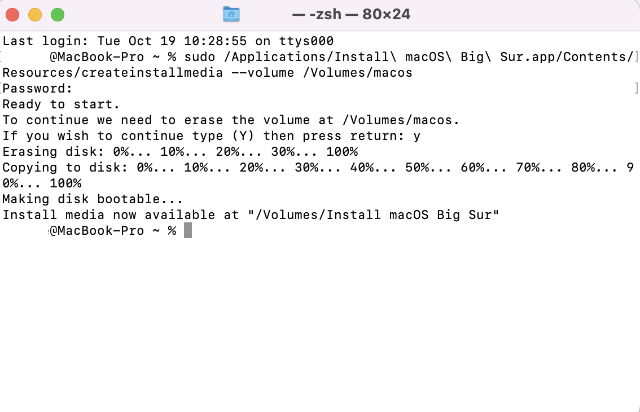
Install media now availableと表示されれば、取り出しても大丈夫です。
MontereyからBig Surにダウングレードする
作成したインストールメディアをMontereyのMacに接続します。
M1 Macの場合は電源ボタンを長押しして起動オプションが出るまで押し続ると、作成したインストーラーが見えるので選択します。
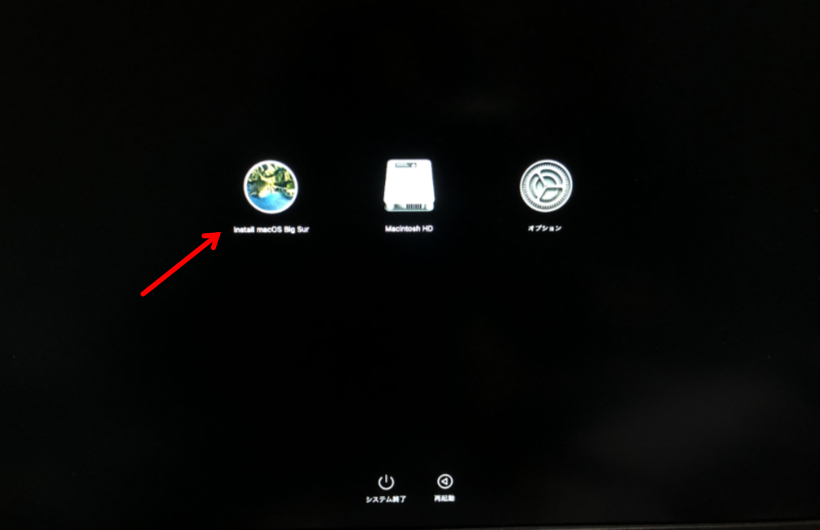
Intel Macの場合は「Option」ボタンを押し続けるか、「Option」ボタンを押しながら電源を入れると、作成したインストーラーが見えるので選択します。
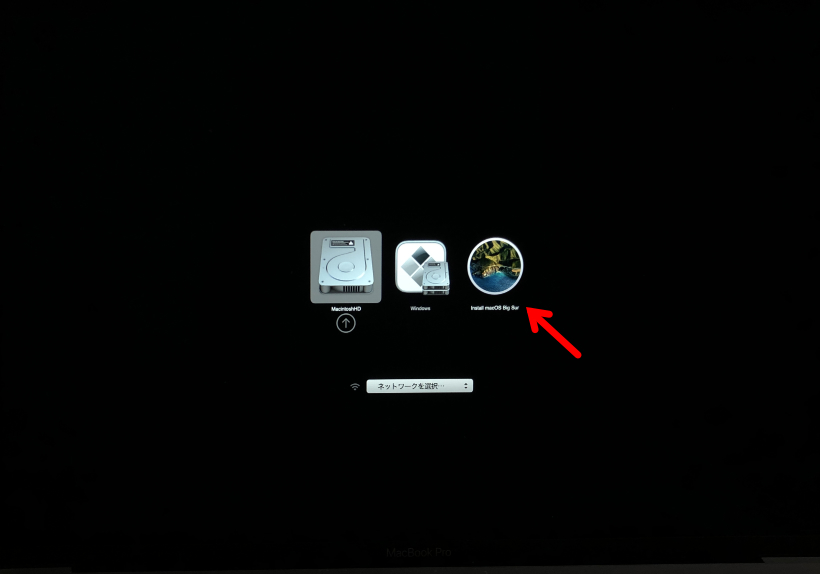
macOS Big Surのインストールが始まります。
あとは普通のインストールと変わりません。注意することとしては、ネットからmacOSをダウンロードするのでネットの接続が必要なのと、途中で画面が消えることがあるので電源を切ってしまわないようにすることくらいです。
ほんと……macOS Montereyのベータテストはたいへんっだったのですが……12.1がもうすぐリリースされるので、そろそろ落ち着いた環境になってほしいところです。